Lägg till Dropbox i Windows 7-kontextmenyn
Att lägga till Dropbox till snabbmenyn Skicka till Windows 7 gör det lättare att lägga till filer till Dropbox.
Klicka på Start och skriv: % APPDATA% MicrosoftWindowsSendTo i sökrutan och tryck på Enter.

Högerklicka nu på Dropbox-mappen under Favoriter och håll ner musknappen.
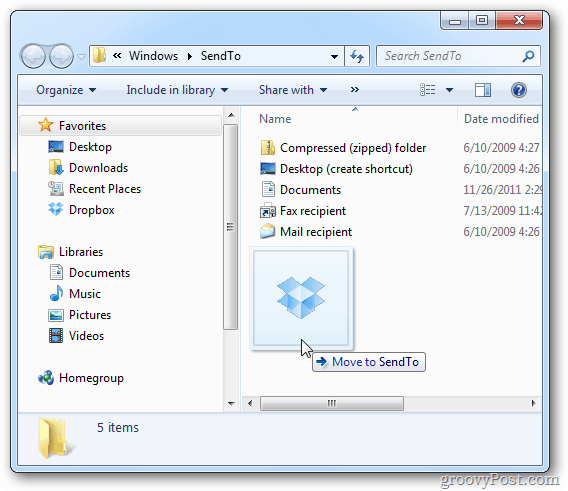
Släpp mappen och välj sedan Skapa genvägar här. Om du inte har Dropbox listad under Favoriter drar du Dropbox-ikonen där den ligger.
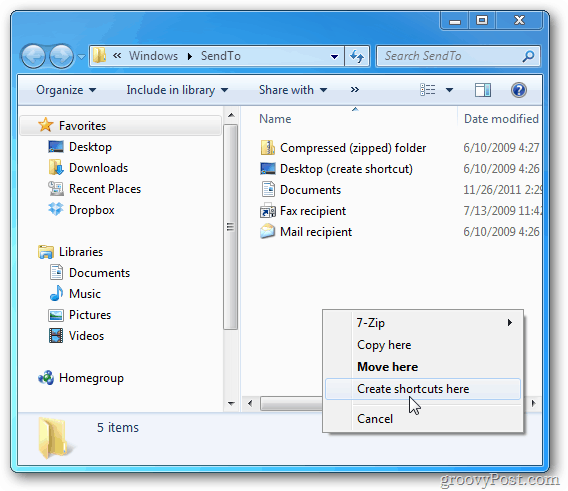
Detta sätter en genväg till Dropbox i katalogen Skicka till. Stäng ur Explorer-fönstret.
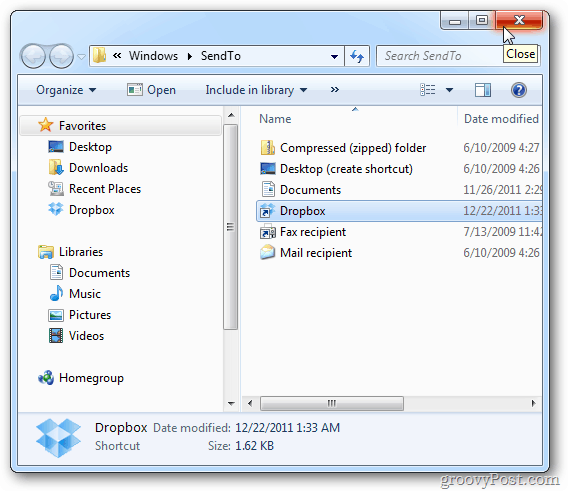
Om du vill hjälpa till att identifiera mappens platser ska du byta namn på genvägarna.
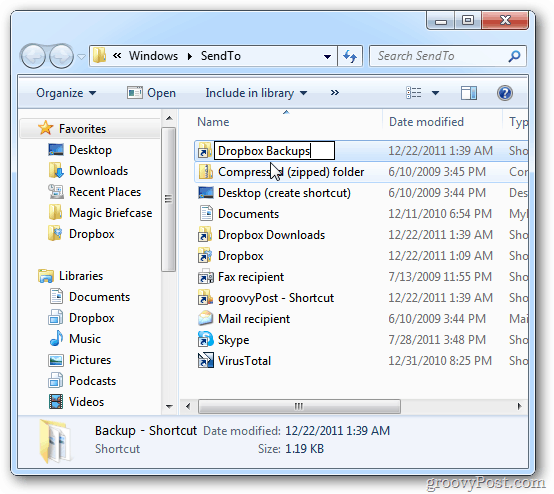
När du högerklickar på en fil eller mapp visas Dropbox i snabbmenyn.
![sshot-2011-12-22- [00-58-14] sshot-2011-12-22- [00-58-14]](/images/howto/add-dropbox-to-the-windows-7-context-menu_6.png)
Om du har flera mappar i Dropbox, använd samma steg för att borra ner till specifika mappar i Dropbox. Här är ett exempel på några olika mappar från min Dropbox-katalog.
![sshot-2011-12-22- [01-40-32] sshot-2011-12-22- [01-40-32]](/images/howto/add-dropbox-to-the-windows-7-context-menu_7.png)










Lämna en kommentar